Εισαγωγή από Excel
Εισαγωγή από Excel
Με την λειτουργία εισαγωγής από Excel, μπορείτε να εισάγετε στο μητρώο των Leads, μαζικά εγγραφές που έχετε καταχωρήσει σε αρχείο excel (φυσικά πρόσωπα, εταιρίες, κτλ).
Για να γίνει σωστά η εισαγωγή των εγγραφών, θα πρέπει να εξασφαλίσετε ότι τα δεδομένα στο αρχείο excel είναι σωστά και ότι έχουν την σωστή μορφή. Αυτό σημαίνει πως για τα πεδία του μητρώου των Leads που είναι τύπου ημερομηνίας (όπως η ημερομηνία γέννησης), τα αντίστοιχα κελιά στο excel θα πρέπει να έχουν μορφή ημερομηνίας (ηη/ΜΜ/εεεε), ή πεδία όπως το ΑΦΜ, θα πρέπει να είναι μορφής κειμένου στο excel (γιατί διαφορετικά αφαιρούνται τα αρχικά μηδενικά και έτσι ο αριθμός του ΑΦΜ είναι λανθασμένος). Σε κάθε περίπτωση, βεβαιωθείτε ότι τα στοιχεία στο αρχείου του excel είναι έγκυρα και σωστά. (Μπορείτε να δείτε εδώ σημειώσεις σχετικά με προδιαγραφές των πεδίων του μητρώου των Leads)
Σημείωση: Φροντίστε ώστε η πρώτη γραμμή των φύλλων εργασίας του αρχείου excel να περιέχει τα ονόματα των στηλών των δεδομένων που περιγράφονται.
Διαδικασία εισαγωγής:
Έστω ότι έχετε το παρακάτω αρχείο excel με 2641 εγγραφές
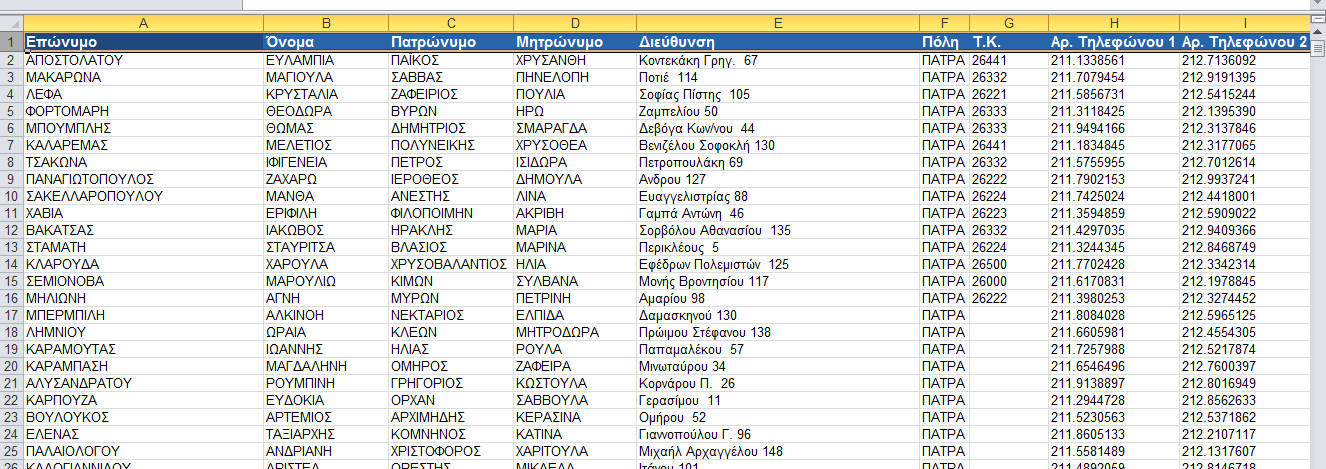
(Τα στοιχεία που εμφανίζονται παραπάνω δεν ανήκουν σε πραγματικά πρόσωπα και είναι για λόγους παρουσίασης).
1. Από την φόρμα προβολής του μητρώου των Leads, επιλέγετε την λειτουργία Εισαγωγή από Excel.
2. Θα ανοίξει η φόρμα διαχείρισης της διαδικασίας εισαγωγής Leads από αρχείο Excel. Στην πρώτη καρτέλα Δεδομένα από Excel θα πρέπει να κάνετε κλικ στο κουμπί  έτσι ώστε να επιλέξετε το αρχείο excel με τα προς εισαγωγή δεδομένα.
έτσι ώστε να επιλέξετε το αρχείο excel με τα προς εισαγωγή δεδομένα.
3. Εφόσον επιλέξετε το αρχείο, το πρόγραμμα θα διαβάσει το αρχείο και θα εμφανίσει τα φύλλα εργασίας του αρχείου που επιλέξατε, στην λίστα Φύλλο στην Επιλογή φύλλου εργασίας. Έχοντας επιλεγμένο το τσεκ "Η πρώτη γραμμή περιέχει ονόματα στηλών", αυτόματα θα αναγνωρισθούν τα ονόματα των στηλών του excel. Επίσης, στην δεξιά μεριά της οθόνης και στην προεπισκόπηση δεδομένων, θα δείτε τις εγγραφές του φύλλου εργασίας που 'διαβάστηκαν'.
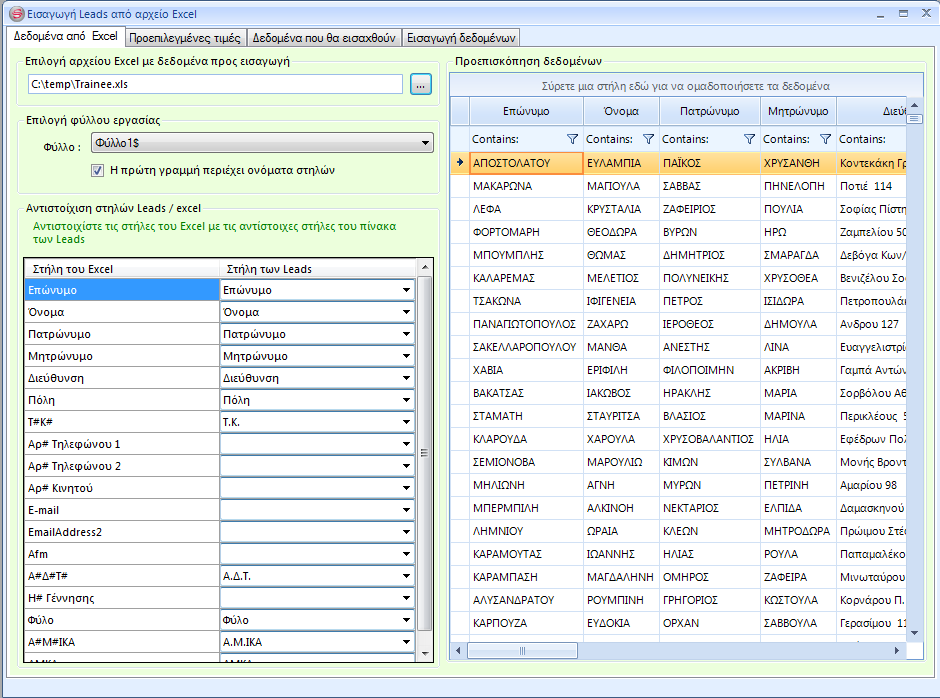
4. Παράλληλα με την παραπάνω ενέργεια, στο πλαίσιο "Αντιστοίχιση στηλών Leads / excel" και στην αριστερή πλευρά του πίνακα, κάτω από το "Στήλη του Excel", θα προστεθούν τα ονόματα των στηλών του επιλεγμένου φύλλου εργασίας που αναγνωρίσθηκαν στο προηγούμενο βήμα.
5. Για κάθε στήλη που επιθυμείτε να εισάγετε δεδομένα στο μητρώο των Leads, θα πρέπει στην δεξιά στήλη του ίδιου πίνακα και κάτω από το "Στήλη των Leads", να επιλέξετε την αντίστοιχη στήλη του μητρώου των Leads, έτσι ώστε να γνωρίζει το πρόγραμμα σε ποια πεδία θα εισάγει τις αντίστοιχες τιμές. Αυτό το κάνετε κάνοντας κλικ στο  σε κάθε πεδίο, ώστε να εμφανιστεί η λίστα με τα διαθέσιμα πεδία των Leads.
σε κάθε πεδίο, ώστε να εμφανιστεί η λίστα με τα διαθέσιμα πεδία των Leads.
Σημείωση 1: Εάν τα ονόματα των στηλών του Excel, είναι ίδια με τα αντίστοιχα ονόματα των στηλών (πεδίων) των Leads, τότε το πρόγραμμα θα αντιστοιχίσει αυτόματα τις στήλες, χωρίς να χρειάζεται να κάνετε εσείς την διαδικασία χειροκίνητα. Πολύ απλά, επιλέξτε την πρώτη φορά κάθε στήλη των Leads, αντιγράψτε τα ονόματα και επικολλήστε τα στο φύλλο εργασίας του excel, ώστε να το έχετε ως πρότυπο εισαγωγής εγγραφών για αυτή και για τις επόμενες φορές.
Σημείωση 2: Στον πίνακα προεπισκόπησης δεδομένων, βλέπετε τις προς εισαγωγή εγγραφές. Μπορείτε να αναζητήσετε εγγραφές χρησιμοποιώντας τα φίλτρα στο επάνω μέρος ή ακόμα και να αφαιρέσετε εγγραφές ή να μεταβάλετε τις τιμές τους. ΠΡΟΣΟΧΗ: Αυτός θα είναι και ο πίνακας που θα χρησιμοποιηθεί για την εισαγωγή οπότε εάν επιλέξετε να κάνετε μεταβολές, θα πρέπει να γίνουν λαμβάνοντας υπόψη ότι τελικά οι προς εισαγωγή εγγραφές θα διαφέρουν από το αρχικό αρχείο excel.
6. Στην συνέχεια μεταβείτε στην καρτέλα "Προεπιλεγμένες τιμές".
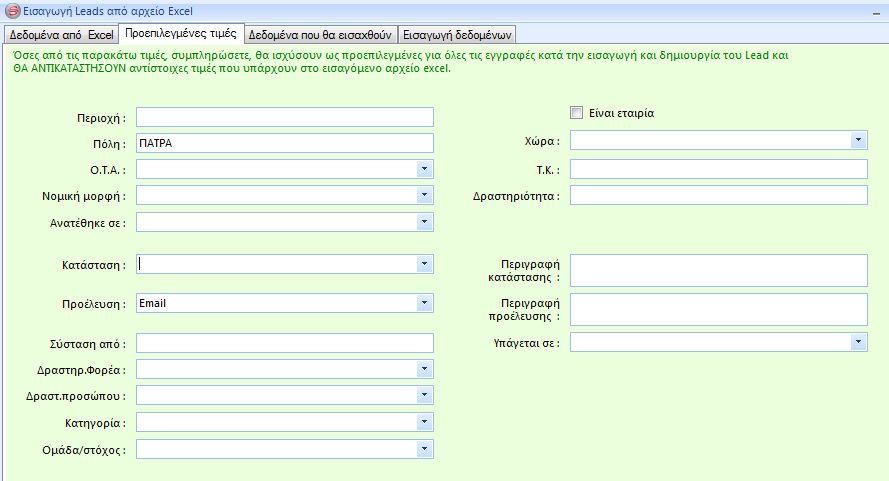
Σε αυτή την καρτέλα μπορείτε να εισάγετε τις τιμές που θα ισχύουν για όλες τις εγγραφές που θα εισάγετε μαζικά. Έτσι, εάν συμπληρώσετε την τιμή "ΠΑΤΡΑ" στο πεδίο πόλη, τότε όλες τις εγγραφές που θα εισάγετε μαζικά αυτή τη φορά, θα έχουν στο πεδίο Πόλη την τιμή ΠΑΤΡΑ, είτε οι προς εισαγωγή εγγραφές δεν έχουν συμπληρωμένη αυτή τη τιμή, είτε έχουν ως τιμή κάποια άλλη πόλη. Ομοίως, μπορείτε να επιλέξετε την περιοχή, την νομική μορφή, την προέλευση, το εάν τα Leads θα είναι εταιρία ή φυσικό πρόσωπο, κτλ.
7. Στην συνέχεια, μεταβείτε στην καρτέλα "Δεδομένα που θα εισαχθούν".
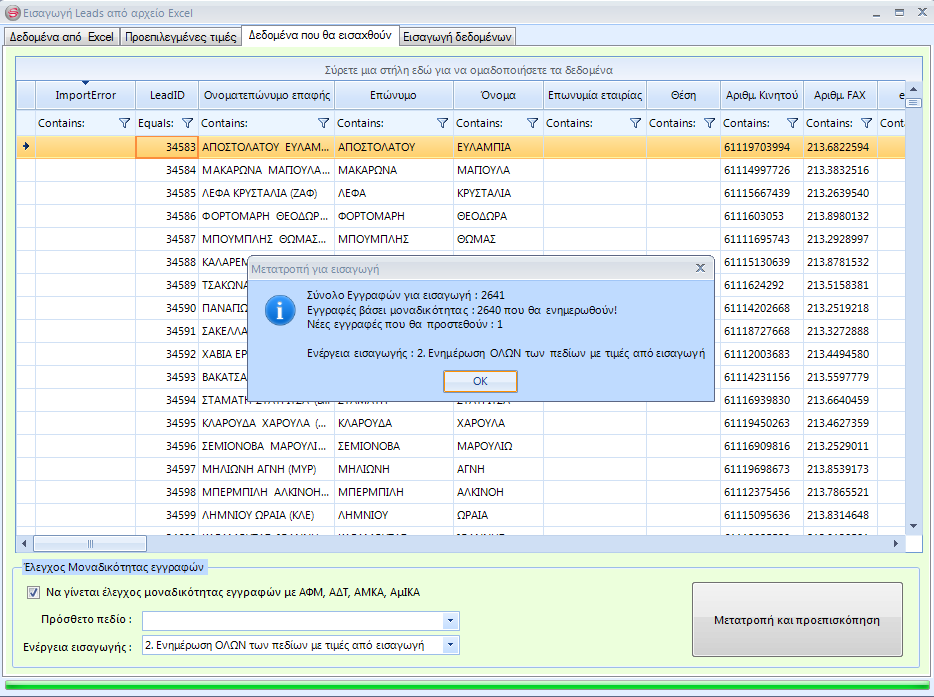
Σε αυτό το σημείο, θα πρέπει να επιλέξετε την στρατηγική εισαγωγής των δεδομένων στο μητρώο των Leads. Στο κάτω μέρος και στο πλαίσιο Έλεγχος μοναδικότητας εγγραφών, έχετε τις εξής επιλογές:
Να γίνεται έλεγχος μοναδικότητας εγγραφών με ΑΦΜ,ΑΔΤ,ΑΜΚΑ,ΑμΙΚΑ |
Εφόσον έχετε επιλέξει (τσεκάρει) τον έλεγχο μοναδικότητας, τότε το πρόγραμμα θα ψάξει όλο το μητρώο των Leads (βάσει του ΑΦΜ, ΑΔΤ, ΑΜΚΑ και ΑμΙΚΑ) για κάθε εγγραφή που πρόκειται να εισάγει (και έχει φυσικά συμπληρωμένες μία η περισσότερες τιμές στα ΑΦΜ,ΑΔΤ, ΑΜΚΑ και ΑμΙΚΑ) ώστε να διαπιστώσει εάν το Lead αυτό υπάρχει ήδη. Μάλιστα, μπορείτε να επιλέξετε και επιπλέον πεδίο ελέγχου μοναδικότητας (όπως π.χ.. ο αριθμός κάρτας ανεργίας) από την διαθέσιμη λίστα στο Πρόσθετο πεδίο. |
Για τις εγγραφές που μπορεί να ταυτοποιηθούν και να υπάρχουν ήδη στο μητρώο το Leads, μπορείτε να επιλέξετε την ενέργεια εισαγωγής από την αντίστοιχη λίστα: 1. Παράλειψη εισαγωγής της εγγραφής: Με αυτή την ενέργεια, κάθε εγγραφή του φύλλου εργασίας του excel που θα βρεθεί στο μητρώο των Leads, θα αγνοηθεί και δεν θα εισαχθεί 2. Ενημέρωση ΟΛΩΝ των πεδίων με τιμές από εισαγωγή: Με αυτή την ενέργεια, κάθε εγγραφή του φύλλου εργασίας του excel που θα βρεθεί στο μητρώο των Leads, θα ενημερώσει όλα τα πεδία που έχετε επιλέξει με τις αντίστοιχες τιμές. Αυτό σημαίνει πως οι υπάρχουσες τιμές στα πεδία κάθε Lead που θα ταυτοποιηθεί, θα αντικατασταθούν από τις αντίστοιχες τιμές του φύλλου εργασίας. Θα πρέπει λοιπόν να έχετε υπόψη σας ότι κάνετε επικαιροποίηση των στοιχείων και να εξασφαλίσετε ότι τα στοιχεία αυτά είναι σωστά. 3. Ενημέρωση ΜΟΝΟ ΚΕΝΩΝ πεδίων με τιμές από εισαγωγή: Με αυτή την ενέργεια, κάθε εγγραφή του φύλλου εργασίας του excel που θα βρεθεί στο μητρώο των Leads, θα ενημερώσει ΜΟΝΟ τα ΚΕΝΑ πεδία του Lead, αγνοώντας τα πεδία που έχουν τιμή. Με αυτόν τον τρόπο ενημερώνετε τα Leads με στοιχεία που μπορεί να λείπουν και να αποκτήσατε στη συνέχεια. |
|
Να ΜΗΝ γίνεται έλεγχος μοναδικότητας |
Εφόσον δεν έχετε επιλέξει (τσεκάρει) τον έλεγχο μοναδικότητας, θα γίνει η εισαγωγή όλων των εγγραφών. |
Μετά την επιλογή των παραπάνω ρυθμίσεων, κάνετε κλικ στο κουμπί "Μετατροπή και προεπισκόπηση" ώστε να δείτε τα αποτελέσματα της σύγκρισης. Ανάλογα με την στρατηγική εισαγωγής, το πρόγραμμα θα σας ενημερώσει για το τι πρόκειται να γίνει.
8. Στην συνέχεια και στην καρτέλα "Εισαγωγή δεδομένων", είστε έτοιμοι να προχωρήσετε.
Στο κάτω μέρος της φόρμας θα βρείτε το κλειδί εισαγωγής. Πρόκειται ουσιαστικά για ένα μοναδικό και τυχαίο κάθε φορά κλειδί, το οποίο ισχύει για την μαζική εισαγωγή που κάνετε. Αυτό μπορείτε να το χρησιμοποιήσετε μελλοντικά ως αναφορά, για να αναζητήσετε από το μητρώο των Leads τις εγγραφές που εισήχθησαν παίρνοντας αυτό το κλειδί.
Σημείωση: Το κλειδί αναφοράς εισάγεται στις νέες εγγραφές που προστίθενται στο μητρώο μέσω της μαζικής εισαγωγής από Excel. Lead τα οποία έχουν εισαχθεί παλαιότερα (είτε με απευθείας καταχώρηση με το χέρι είτε από άλλη μαζική εισαγωγή), και ενημερώνονται τα στοιχεία τους βάσει μοναδικότητας, δεν αποκτούν το νέο κλειδί εισαγωγής. Άρα, οι εγγραφές που θα ενημερωθούν με αυτή τη διαδικασία, δεν είναι εφικτό να αναζητηθούν με το νέο κλειδί εισαγωγής.
�